Mono lze nainstalovat na Linux Mint 20 ze správce synaptických balíčků, příkazového řádku a mono oficiálních úložišť.
Instalace Mono na Linux Mint 20 od správce synaptických balíčků
Synaptic je nástroj pro správu balíků apt založený na grafickém uživatelském rozhraní. Většinou se používá v Debianu, Ubuntu a Linux Mint. Umožňuje nám snadno instalovat, odebírat a aktualizovat balíčky. Cokoli, co můžeme udělat pomocí příkazu apt, lze provést pomocí synaptického. Dodává se předinstalovaný v Linux Mint 20.
Klikněte na nabídku aplikací, vyhledejte Synaptic. Vyžaduje ověření; zadejte své heslo a klikněte na „Ověřit“.
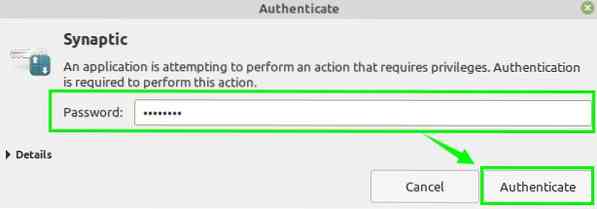
Zobrazí se obrazovka řídicího panelu Synaptic.
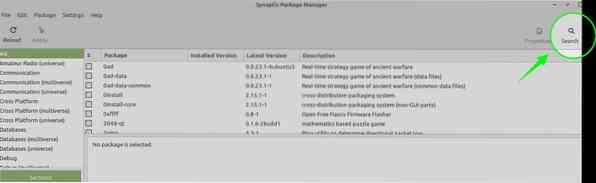
Klikněte na ikonu vyhledávání a vyhledejte „mono-complete“.
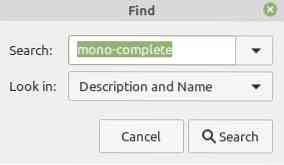
Zobrazí se mono-kompletní balíček, vyberte tento balíček a klikněte na něj pravým tlačítkem. Z daných možností vyberte možnost „Označit pro instalaci“.
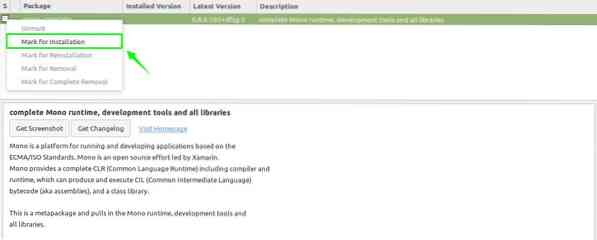
Mono vyžaduje k instalaci nějaké další balíčky. Správce balíčků Synaptic zobrazí podrobnosti o všech dalších balíčcích. Jakmile projdete podrobnosti o všech dalších balíčcích, klikněte na „Označit“ a všechny balíčky budou označeny pro instalaci.
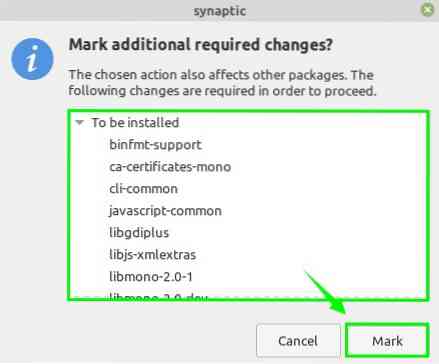
Správce balíčků Synaptic navíc zobrazí seznam všech označených změn a představí souhrny všech balíčků. Po přečtení shrnutí klikněte na „Použít“.
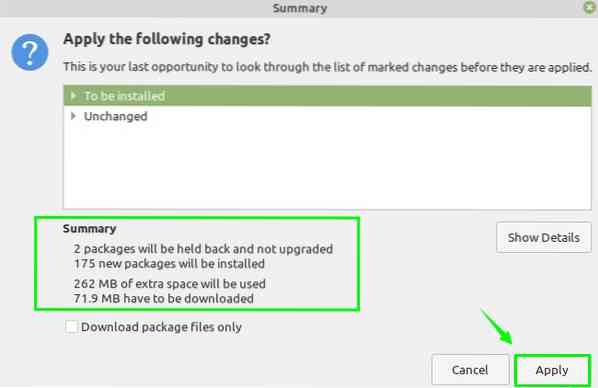
Všechny balíčky budou staženy jeden po druhém.
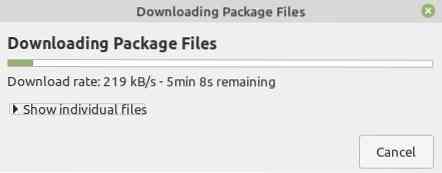
Pokud máte zájem o prohlížení jednotlivých souborů během procesu stahování, klikněte na 'Zobrazit jednotlivé soubory'.
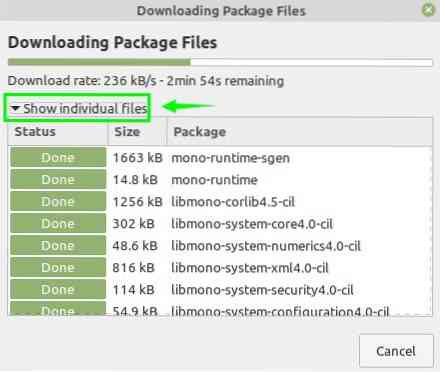
Po dokončení stahování se automaticky spustí instalace všech balíčků.
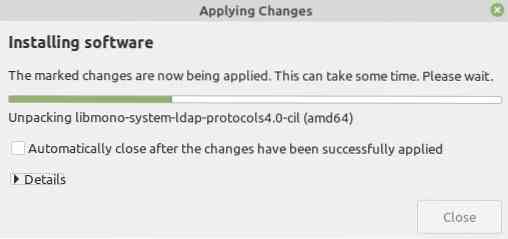
Nakonec správce balíčků Synaptic zobrazí zprávu, že jsou nainstalovány všechny balíčky a změny jsou úspěšně použity. Klepnutím na tlačítko Zavřít zavřete okno zprávy.
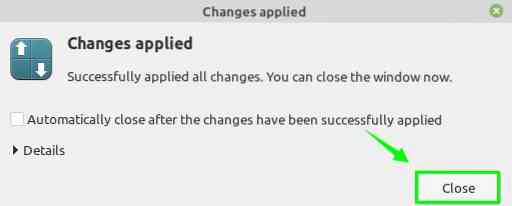
Jakmile je Mono úspěšně nainstalováno, spusťte terminál a spusťte níže uvedený příkaz k ověření instalace a kontrole nainstalované verze:
$ mono - verze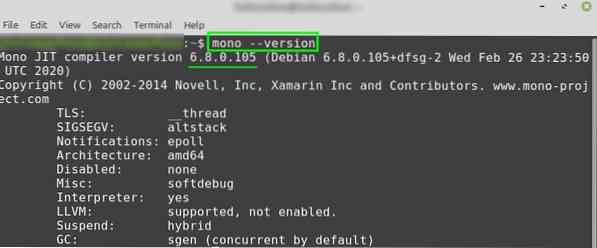
Výstup ukazuje, že Mono 6.8.0.105 je úspěšně nainstalován do mého systému Linux Mint 20.
Instalace Mono na Linux Mint 20 z příkazového řádku pomocí apt
Mono je nástroj s otevřeným zdrojovým kódem a je součástí oficiálních úložišť Linux Mint 20. Pokud si nepřejete instalovat Mono ze Správce balíčků Synaptic, lze jej nainstalovat také z příkazového řádku.
Spusťte terminál a aktualizujte apt mezipaměť pomocí příkazu:
$ sudo apt aktualizace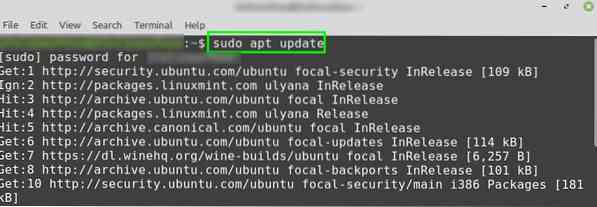
Nyní zadejte níže uvedený příkaz k instalaci Mono ze standardního úložiště:
$ sudo apt nainstalovat mono-kompletní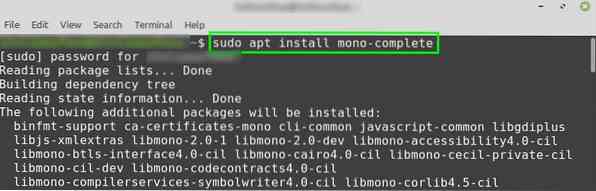
Stisknutím klávesy „y“ pokračujte v instalaci Mono na Linux Mint 20.

Instalace Mono na Linux Mint 20 z oficiálních repozitářů Mono
Standardní úložiště častěji neudržují nejnovější verzi softwarových aplikací. Pokud si chcete nainstalovat nejnovější verzi Mono na Linux Mint 20, pak je to pro vás doporučená metoda.
Chcete-li nainstalovat Mono na Linux Mint 20 z oficiálních repozitářů Mono, proveďte níže uvedené kroky:
Krok 1: Aktualizujte apt výpis a nainstalujte požadované závislosti
Nejprve aktualizujte apt výpis pomocí příkazu:
$ sudo apt aktualizace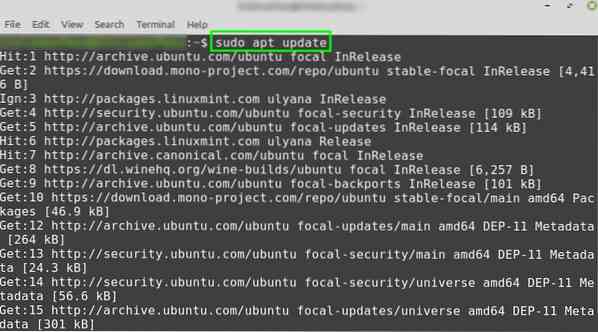
Nyní nainstalujte požadované závislosti pomocí příkazu:
$ sudo apt nainstalovat gnupg ca-certifikáty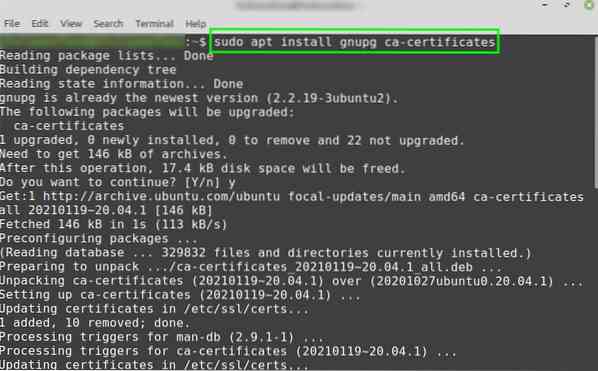
Požadované závislosti jsou úspěšně nainstalovány.
Krok 2: Importujte klíč GPG
Dále importujte klíč GPG úložiště Mono pomocí příkazu:
$ sudo apt-key adv --keyserver hkp: // keyserver.ubuntu.com: 80 --recv-keys 3FA7E0328081BFF6A14DA29AA6A19B38D3D831EF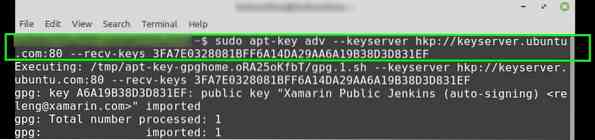
Krok 3: Přidejte úložiště Mono
Dále importujte klíč GPG úložiště Mono pomocí příkazu:
$ echo “deb https: // stáhnout.mono-projekt.com / repo / ubuntu stable-focal main ”| sudo tee / etc / apt / sources.seznam.d / mono-oficiální-stabilní.seznam
Mono úložiště je úspěšně přidáno.
Krok 4: Nainstalujte Mono na Linux Mint 20
Nyní jsme připraveni nainstalovat Mono na Linux Mint 20 z oficiálních úložišť Mono. Nejprve aktualizujte apt cache pomocí příkazu:
$ sudo apt aktualizace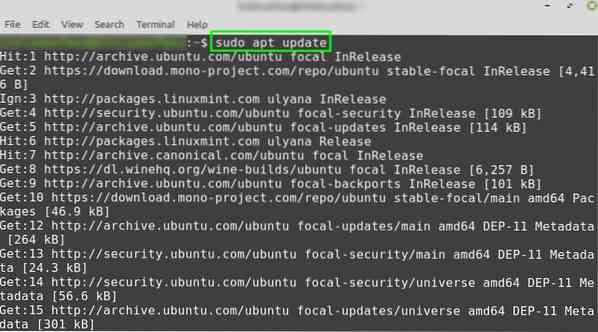
Dále nainstalujte Mono pomocí příkazu:
$ sudo apt nainstalovat mono-kompletní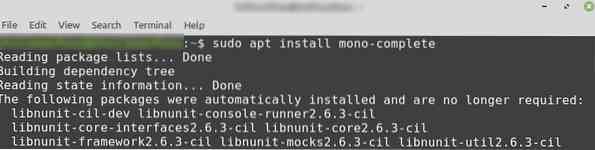
Stisknutím tlačítka „y“ pokračujte v instalaci Mono.
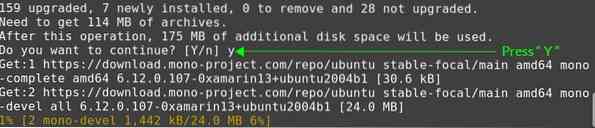
Balíček mono-complete nainstaluje vývojové nástroje, knihovny a běhové prostředí.
Krok 5: Ověřte instalaci
Po instalaci Mono spusťte níže uvedený příkaz k ověření instalace a kontrole nainstalované verze:
$ mono - verze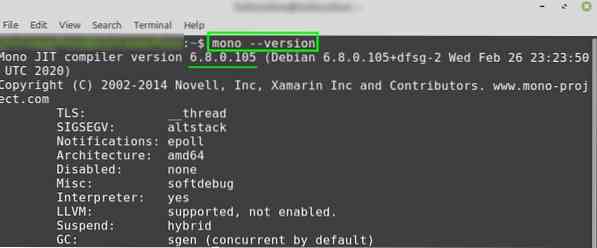
Protože oficiální repozitáře udržují nejnovější verzi aplikace, tedy nejnovější verze Mono 6.12.0.107 je nainstalován na mé Linux Mint 20.
Závěr
Mono je nástroj pro vývoj multiplatformních aplikací. Je to založeno na .NET a nainstalován na Linuxu Mint 20 z apt, synaptického správce balíčků a oficiálních repozitářů Mono. Tento příspěvek vysvětluje instalaci Mono na Linux Mint 20 ze tří různých metod.
 Phenquestions
Phenquestions


